Hoe Password Key Key Error Fix in WordPress
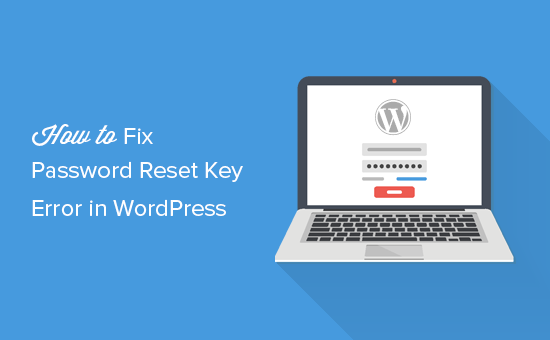
Ziet u de foutmelding "Kan wachtwoord voor sleutelherstel sleutel niet opslaan in database" in WordPress? Deze fout treedt meestal op wanneer u probeert aan te melden bij uw WordPress-site. Het vergrendelt u effectief uit uw eigen WordPress-site. In dit artikel laten we u zien hoe u de wachtwoordherstel-sleutelfout in WordPress kunt oplossen.
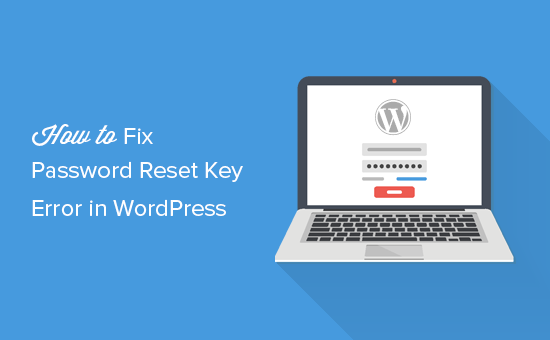
Waarom kan de foutmelding "WordPress kan de wachtwoordresetcode niet opslaan" optreden?
Het eerste teken van deze fout is dat u niet kunt inloggen op uw WordPress-site. Het zal gewoon de inlogpagina verversen.
Als u nu probeert het wachtwoord opnieuw in te stellen, ziet u een foutmelding 'Kon wachtwoordherstelcode niet opslaan in database'.

Als dit foutbericht niet wordt weergegeven, kan uw inlogfout worden veroorzaakt door andere problemen. In dat geval gaat u naar onze handleiding over het oplossen van problemen met WordPress-aanmeldingspagina's en omleidingen.
Dit specifieke foutbericht geeft aan dat WordPress geen nieuwe informatie in de WordPress-database kan schrijven. Dit wordt veroorzaakt wanneer uw WordPress hostingaccount alle schijfruimte heeft gebruikt die aan uw account is toegewezen.
Uw WordPress-databasegrootte maakt ook deel uit van de schijfruimte die is toegewezen aan uw gebruikersaccount. Aangezien u de ruimte al hebt gebruikt, kunt u geen gegevens meer toevoegen.
Bevestiging WordPress kon wachtwoord niet redden Reset Key Error
Om deze fout op te lossen, moet u eenvoudig verbinding maken met uw website met behulp van een FTP-client of Bestandsbeheer in cPanel.
Ga vervolgens naar je / wp-content / uploads / map en verwijder enkele grote afbeeldingsbestanden om ruimte vrij te maken. Zorg ervoor dat u deze bestanden als back-up naar uw computer downloadt voordat u ze verwijdert.

Daarna kunt u uw WordPress-website bezoeken en opnieuw proberen in te loggen.
Nadat u bent ingelogd, kunt u uw WordPress-bestanden bekijken en kijken of er bestanden zijn die onnodig zijn en te veel ruimte in beslag nemen. Meestal worden deze bestanden opgeslagen in / wp-content / of / wp-content / uploads / folder.
Veel WordPress-gebruikers hebben hun cache-plug-ins zodanig ingesteld dat ze geen cachebestanden kunnen opschonen. Overuren deze bestanden kunnen opeten schijfruimte toegewezen aan uw WordPress hosting-account.
Een andere veel voorkomende boosdoener kunnen uw WordPress back-up-plug-ins zijn. Als u WordPress-back-upbestanden opslaat op uw server, nemen alle opgeslagen back-ups onnodig veel ruimte in uw hostingaccount in. Bewaar uw WordPress-back-upbestanden altijd op een externe cloudopslagservice zoals Google Drive of Dropbox.
Als u niet meer ruimte kunt vrijmaken, is het misschien tijd om te upgraden naar een VPS-hosting of zelfs een beheerd WordPress-hostingaccount.
We hopen dat dit artikel je heeft geholpen bij het oplossen van het opslaan van de sleutel voor het herstellen van de wachtwoordcode in WordPress. U wilt misschien ook onze lijst met de meest voorkomende WordPress-fouten bekijken en hoe u ze kunt oplossen.
Als je dit artikel leuk vond, meld je dan aan voor onze YouTube-video-tutorials over WordPress. U kunt ons ook vinden op Twitter en Facebook.


